realtek高清晰音频管理器怎么调 win10系统Realtek高清晰音频管理器怎么设置
realtek高清晰音频管理器怎么调,在Win10系统中,Realtek高清晰音频管理器是一款非常实用的工具,通过它我们可以对电脑中的音频进行精细的调整和设置,以获得更好的音质体验。无论是调整音量、均衡器,还是设置环绕声效果,这款管理器都可以满足我们的需求。对于一些新手来说,可能不太清楚如何正确地使用和设置它。接下来我们将详细介绍Realtek高清晰音频管理器的调整方法,帮助大家更好地利用这一工具,享受更优质的音频效果。
具体步骤:
1.第一步在win10系统中打开控制面板,以小图标的方式查看,点击Realtek高清晰音频管理器,如下图所示:
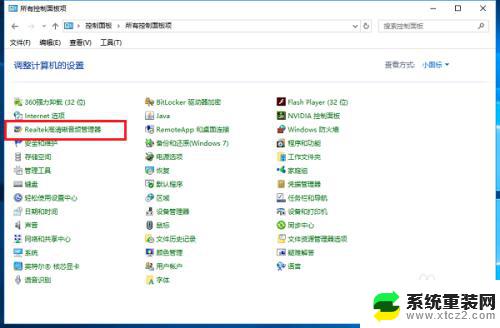
2.第二步进去Realtek高清晰音频管理器界面之后,主要对扬声器进行设置。可以设置喇叭组态,音效,室内校正,默认格式四个方面,如下图所示:
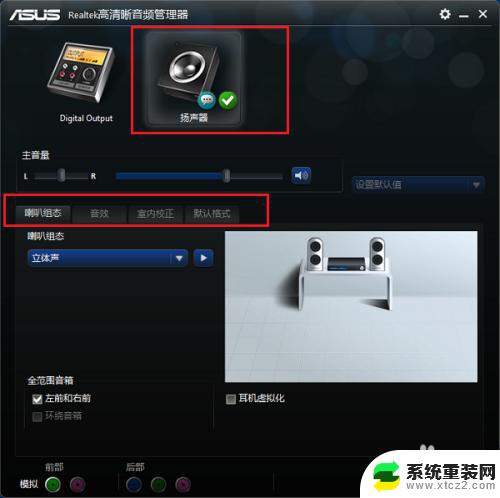
3.第三步设置Realtek高清晰音频管理器喇叭组态,主音量设置为平衡。音量根据需要设置,设置为立体声,勾选左前和右前,如果带了耳机,可以勾选耳机虚拟化,如下图所示:

4.第四步进行音效设置,音效主要设置环境和均衡器,这里环境设置为房间,均衡器设置为无,人声消除一般不勾选,卡拉ok设置为0,如下图所示:

5.第五步进行室内校正设置,一般采用默认设置就可以,如下图所示:

6.第六步进行格式设置,选择DVD格式。这里设置的是24位,48000HZ,这样就设置完成了,设置音频管理器可以拥有更好的音质效果,如下图所示:
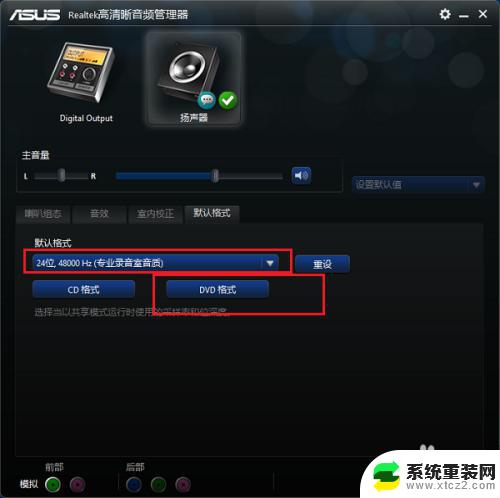
以上是如何调整Realtek高清晰音频管理器的全部内容,希望这些步骤可以帮助需要的用户进行操作。
realtek高清晰音频管理器怎么调 win10系统Realtek高清晰音频管理器怎么设置相关教程
- windows10没有realtek高清晰音频管理器 Win10控制面板中没有Realtek高清晰音频管理器解决方法
- 高清音频管理器win10 Win10系统Realtek高清晰音频管理器设置方法
- 声卡音质怎么调节 Win10系统如何调节Realtek声卡音效设置
- win10文本清晰度 win10字体模糊怎么调整清晰
- windows10设备管理器快捷键 怎样快速打开设备管理器
- 电脑文字不清晰怎么设置 win10字体显示不清晰怎么调整
- 设备管理器win10 Win10设备管理器打开方法
- win10 c盘满了清理 Win10C盘清理教程视频
- 资源管理器快捷方式 win10文件资源管理器快捷键是什么
- win10如何设置前置面板音频 Windows10前面板音频怎么调整
- win10怎么设置触摸滚轮 笔记本触摸板怎么设置滚动功能
- win10麦克风音量怎么调大 win10怎么调整麦克风音量大小
- 如何把桌面的图标隐藏 Windows10系统显示隐藏桌面图标的方法
- 电脑显存一般多大 如何在Win10系统中查看显卡显存大小
- win10还原系统怎么还原 Win10一键还原教程
- win10电脑怎么连接宽带网络 win10宽带连接设置教程
win10系统教程推荐
- 1 win10快捷方式怎么创建 在Win 10桌面上如何创建快捷方式
- 2 电脑开机密码输错了,电脑被锁定怎么办 Windows10系统密码输错被锁住了怎么恢复登录
- 3 电脑上面的字怎么调大小 WIN10电脑系统如何修改系统字体大小
- 4 电脑一直弹出广告怎么办 win10电脑弹广告怎么办
- 5 win10无法找到局域网电脑 Win10系统无法发现局域网内其他电脑解决方法
- 6 电脑怎么更改默认输入法 win10怎么设置中文输入法为默认
- 7 windows10激活免费 免费获取Win10专业版激活密钥
- 8 联想win10忘记密码无u盘 Windows10忘记开机密码怎么办
- 9 window密码咋改 win10开机密码修改教程
- 10 win10怎么强力删除文件 笔记本文件删除技巧